Activar Adobe Flash en Chrome, Edge, Mozilla y Opera
Adobe Flash Player es un reproductor de contenidos multimedia, tanto para archivos descargables, como para navegadores de internet. Este ha estado en uso desde sus inicios en 1996, pero debido a los modos de programación actuales, se ha vuelto cada vez menos popular, por lo que muchos navegadores lo desactivan automáticamente.
Sin embargo, aún hay situaciones en las que es necesaria la aplicación, por lo que se darán instrucciones para activar Adobe Flash en su navegador de elección.
¿Cómo saber si tengo instalado Adobe Flash Player?
En primer lugar, antes de saber cómo activar Adobe Flash, se debe saber si está instalado en el ordenador y, de ser así, si está actualizado a la versión más reciente, para poder utilizarlo y mantener la seguridad al hacerlo.
- Abrir la aplicación de “Panel de Control” y seleccionar la opción de “sistemas de seguridad”:
- Buscar la configuración de Flash Player. De no hallarla, significa que el programa no está instalado en el ordenador:
- Por último, si halla la configuración de Flash Player, de hacer doble clic en ella. Esto presentará una ventana de “Administrador de configuración”, en la cual se debe elegir la pestaña de avanzado y hacer clic en “Cambiar configuración de las actualizaciones”, para activar la actualización automática de Adobe Flash Player:
Ahora, se debe notar que el navegador Google Chrome tiene Flash Player preinstalado, por lo que este paso no es necesario si este es su navegador de elección.
¿Cómo activar el Adobe Flash Player?
En caso de que tenga Adobe Flash Player bloqueado, le daremos un paso a paso para activarlo en los navegadores más populares.
Pasos para activar Adobe Flash en Google Chrome
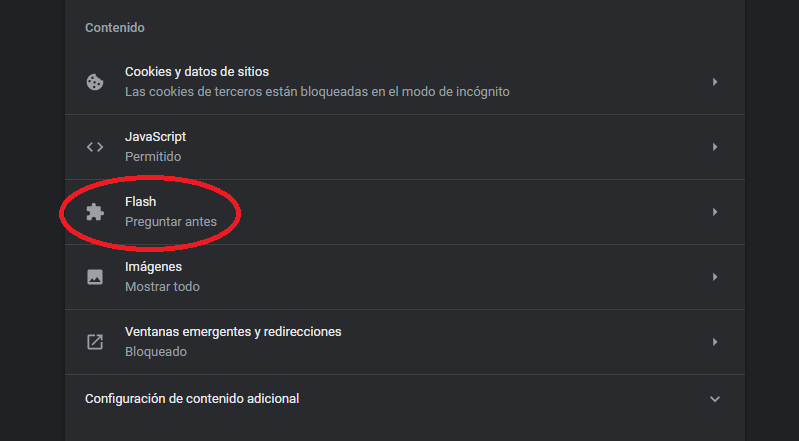
- Abrir el navegador Google Chrome normalmente.
- Hacer clic en el ícono de 3 puntos verticales ubicado en la esquina superior derecha:
- Una vez abierto la ventana desplegable, debe hacer clic en la opción de “Configuración”:
- En la pantalla de Configuración, en la sección lateral izquierda, seleccionará la opción “Privacidad y seguridad”:
- Hacer clic en “Configuración de sitios web”:
- Una vez aquí, bajar hasta la sección de “Contenido” y hacer clic sobre la configuración “Flash”:
- Por último, se debe habilitar la opción “Preguntar antes”:
Como ve, activar Adobe Flash en Chrome es tan sencillo que le tomará menos de 2 minutos y una vez que lo culmine, cada vez que entre en un sitio web que incluya contenido flash, se abrirá un Pop up pidiendo permiso para activar el reproductor en dicha web.
Pasos para activar Adobe Flash en Microsoft Edge
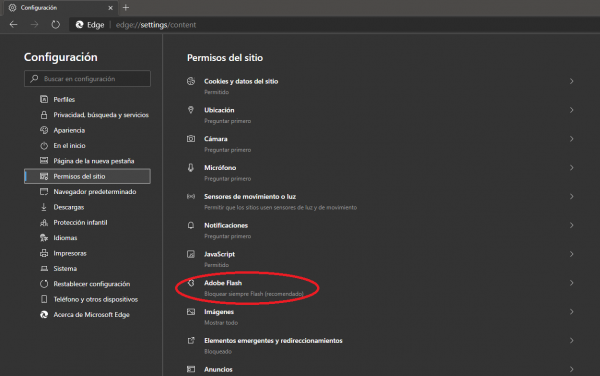
- Abrir Microsoft Edge normalmente.
- Hacer clic en el ícono de 3 puntos horizontales ubicado en la esquina superior derecha:
- En el desplegable, cliquear sobre la opción de «Configuración»:
- Una vez en la ventana de Configuración, seleccionar la opción de “permisos del sitio”:
- Luego, seleccionar la opción de “Adobe Flash”:
- Finalmente, habilitar la opción de “Preguntar antes”:
De forma similar al proceso para Chrome, activar Flash Edge es un proceso bastante sencillo, que indicará cualquier web que contenga contenido flash, presentando una ventana solicitando el permiso de activación.
Pasos para activar Adobe Flash en Mozilla Firefox
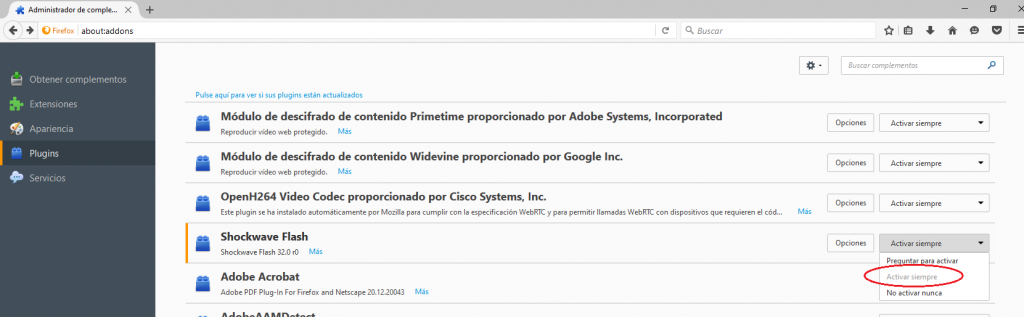
- Abrir el navegador Mozilla Firefox.
- Seleccionar el ícono con 3 líneas horizontales de la esquina superior derecha:
- Nuevamente, seleccionar el ícono de “Complementos”:
- En la ventana abierta, en la sección lateral izquierda, seleccionar la pestaña de “Plugins”:
- Por último, seleccionar la opción “Activar siempre” en la opción “Shockwave Flash”:
A diferencia de en los casos anteriores, al activar Adobe Flash Player en el navegador de Mozilla Firefox, no solicitará permiso individual para cada una de las webs que visite, sino que la aplicación estará activada de forma general constantemente.
Pasos para activar Adobe Flash en Opera
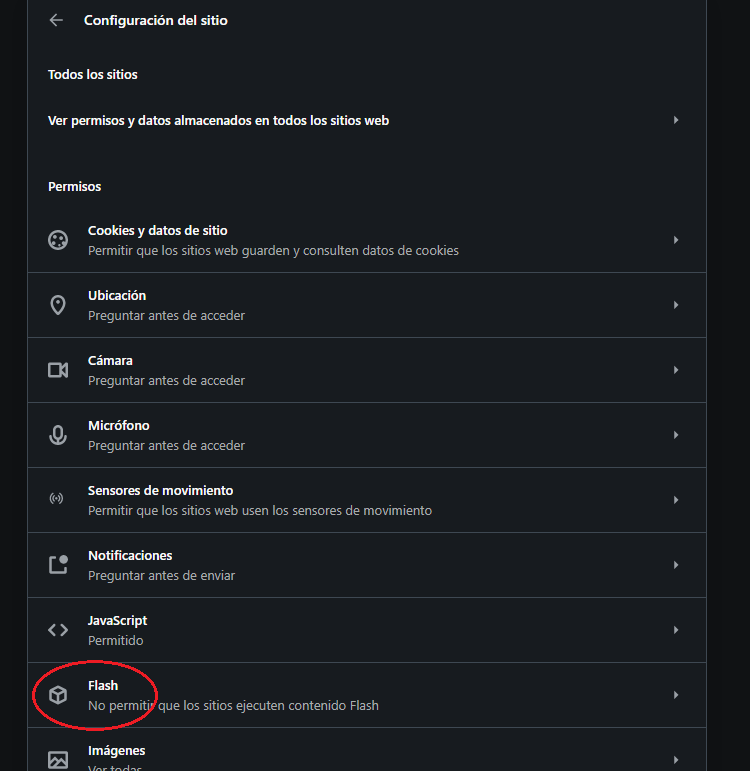
- Abrir Opera normalmente.
- Hacer clic en el ícono con 3 líneas horizontales de la esquina superior derecha y, sobre el desplegable, seleccionar “Ir a configuración completa del navegador”:
- En la ventana de Configuración, en la sección lateral izquierda, despliegue la opción de “Avanzado” y haga clic sobre “Privacidad y seguridad”:
- Seguidamente, seleccionar la opción “Configuración del sitio”:
- Lugo descienda hasta hallar la pestaña “Flash” y haga clic en esta:
- Por último, habilite la opción de “Preguntar antes”:
El proceso de cómo desbloquear Adobe Flash Player para Opera también hará que aparezca un Pop Up en las webs que tengan contenido flash para solicitar el permiso de activación. Esto es con la idea de mantener la seguridad del usuario, pues estos contenidos multimedia tienen protocolos de seguridad desactualizados.
Así pues, estos son los métodos para activar Adobe Flash en los navegadores web más populares, aunque el proceso suele ser muy similar sin importar cuál opción se utilice. Sin embargo, se debe saber que estos navegadores suelen desactivar esta opción por seguridad, pues los protocolos HTML5 tienen mejores defensas que los flash.
Otros artículos que te pueden interesar:
- Cómo robar o hackear Wifi
- Activar Windows 10: todas las versiones y formas posibles
- Activar Windows Defender paso a paso
- Activar Office 2013: método actualizado
- Actualizar a Windows 10 desde Windows 7/8
- Activar Office 2016 para siempre métodos actualizados
- Activar Office 2019 todas las versiones
- Activar bluetooth Windows 10
- Activar escritorio remoto Windows 10 paso a paso
- Activar Adobe Flash en Chrome, Edge, Mozilla y Opera
- Cómo activar Office 365
